Aimez-le ou détestez-le, la barre d'icônes est une histoire de Windows 10.
Dans Windows 10, Microsoft supprimait la barre des icônes qui figurait pour la première fois dans Windows 8. Apparaissant dans la partie droite de l'écran, la barre des icônes vous permettait d'accéder aux paramètres clés ainsi qu'aux options de partage, d'impression et de recherche de votre application actuelle. . Bien que certains utilisateurs de Windows 8 s’appuient incontestablement sur la barre Charms, elle n’a probablement jamais été utilisée.
Avec la barre Icônes supprimée dans Windows 10, comment effectuez-vous les mêmes actions et tâches que celles fournies par la barre? Voici comment:
Un "charme" offert par la barre des charmes dans Windows 8 est pour les paramètres. Cliquez sur l'icône Paramètres pour accéder à plusieurs paramètres clés de Windows, ainsi qu'à la totalité de l'écran Paramètres.
Pour accéder à l’ensemble des paramètres de Windows 8, cliquez sur la barre Icônes, puis sur le lien Modifier les paramètres du PC. Pour accéder à cet écran dans Windows 10, vous cliquez sur le bouton Démarrer pour afficher le nouveau menu Démarrer, puis sur le lien Paramètres pour appeler l'écran Paramètres, qui arbore un nouveau look tout en proposant les options équivalentes, etc.
Et que dire de toutes les autres options accessibles depuis la barre des paramètres, telles que Réseau, Volume, Notifications et Alimentation? La plupart de ceux que vous trouverez dans la barre d'état système dans le coin inférieur droit de l'écran. Le bouton d'alimentation se trouve maintenant dans le menu Démarrer et apparaît dans la partie inférieure sous la forme d'un cercle traversé par une ligne verticale.
La barre d'icônes permet également d'accéder aux appareils, au partage et à la recherche. Où allez-vous maintenant trouver ceux-ci dans Windows 10? Ces fonctions sont accessibles à partir de chaque application Windows individuelle, mais leur recherche n’est pas facile, car elles varient d’une application à l’autre.
Dans le menu Démarrer, cliquez sur le lien Toutes les applications, puis ouvrez une application Windows, telle que Mail. Ouvrez un email spécifique. Dans la barre d'outils supérieure, vous trouverez une icône qui affiche trois points horizontalement. Cliquez sur cette icône et un menu contextuel apparaît avec des commandes pour Imprimer, Déplacer et d'autres options.
Cette icône en trois points est l’astuce pour trouver les commandes Imprimer et Partager dans de nombreuses applications Windows. Le problème est que l'icône elle-même est située à différents endroits en fonction de l'application. Donc, vous devrez peut-être le chercher avant de le trouver.
Donc, amateurs de la barre Charms - qui que vous soyez - la barre elle-même est morte et enfouie dans Windows 10. Mais Microsoft garde la fonctionnalité de la barre intacte grâce à d'autres paramètres et options.




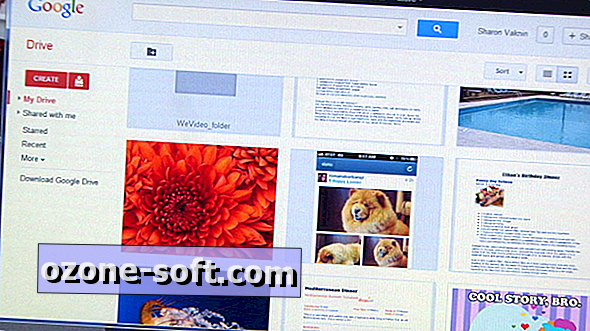








Laissez Vos Commentaires